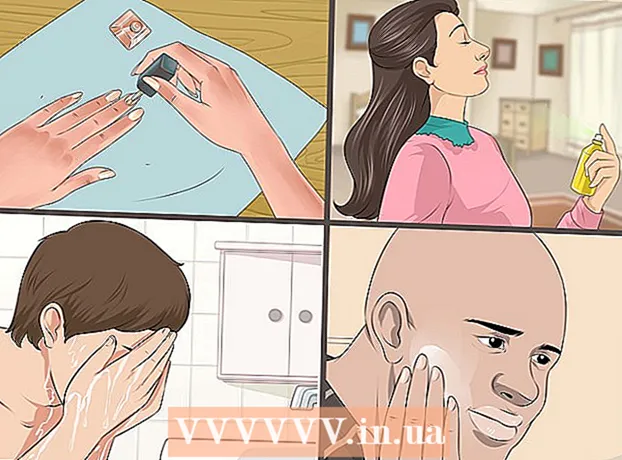Avtor:
Louise Ward
Datum Ustvarjanja:
3 Februarjem 2021
Datum Posodobitve:
2 Julij. 2024

Vsebina
Ta wikiHow vas uči, kako dodati glasovalne gumbe v odhodna e-poštna sporočila z uporabo Microsoft Outlooka v računalniku.
Koraki
Metoda 1 od 3: Ustvari anketo
Odprite Outlook. Kliknite meni> Start Vse aplikacije > Microsoft Office > Microsoft Outlook.

Kliknite nova elektronska pošta (Novo e-poštno sporočilo) v zgornjem levem kotu Outlooka. Dodate lahko tudi gumb za pošiljanje sporočil, ki jih posredujete.- Če želite poslati sporočilo, kliknite e-poštno sporočilo in izberite Naprej (Naprej).
Kliknite meni Opcije (Neobvezno) na vrhu okna na levi strani.

Kliknite Uporabite gumbe za glasovanje (Uporabite glasovalni gumb). Prikaže se spustni meni.
Izberite vrsto gumba za glasovanje. Po izbiri se prikaže sporočilo "Temu sporočilu ste dodali gumbe za glasovanje". Tu so različne možnosti:
- Odobri; Zavrni: Uporabite, ko za kaj potrebujete pooblastilo.
- Da; Ne: To je odličen način za ustvarjanje hitre ankete.
- Da; Ne; Mogoče: Dodajte dodatne povratne informacije k anketam Da / Ne.
- Po meri: Prilagodite možnosti zasebne ankete, kot sta datum in čas. Če izberete to možnost, potrdite polje poleg vrstice »Uporabi gumbe za glasovanje« pod možnostjo »Glasovanje in sledenje«, tako da ustvarite besedilo za in nato kliknite Zapri (Zaprto).

Vnesite prejemnika, ki ga želite poslati. Po potrebi vnesite enega ali več e-poštnih naslovov v polji Za: in CC:
Dodajte zadevo in telo sporočila. Anketo podrobno opišite z okvirji teme in vsebine.
Kliknite Pošlji (Pošlji) v zgornjem levem kotu sporočila.
- Ko je sporočilo poslano prejemniku, ga lahko klikne Kliknite tukaj za glasovanje (Kliknite tukaj, če želite glasovati) za dostop do gumbov in nato glasovanje. Odgovor bo poslan v vaš nabiralnik.
- Vse odgovore si lahko ogledate v obliki tabele. Če želite to narediti, odprite enega od odgovorov in kliknite Pošiljatelj se je odzval (Odgovoril pošiljatelj) v zadevi sporočila in izberite Oglejte si odgovore na glasovanje (Glej odzive na glasovanje).
Metoda 2 od 3: Glasovanje o anketi
Odprite Outlook. Kliknite meni> Start Vse aplikacije > Microsoft Office > Microsoft Outlook.
Dvokliknite sporočilo, ki vsebuje anketo. Vsebina e-pošte se bo odprla v ločenem oknu.
- Če si v podoknu za branje ogledujete sporočilo, kliknite Kliknite tukaj za glasovanje je prikazan v zadevi e-poštnega sporočila in preskočite na konec.
Kliknite kartico Sporočilo na vrhu okna.
Kliknite Glasujte (Vote) se nahaja pod naslovom „Odgovori“.
Kliknite želeno možnost. Vaš glas bo dodan rezultatom ankete. oglas
3. metoda od 3: Pregled rezultatov ankete
Odprite Outlook. Kliknite meni> Start Vse aplikacije > Microsoft Office > Microsoft Outlook.
- To metodo uporabite, ko ustvarite anketo in želite videti rezultate.
Kliknite mapo Poslani predmeti (Poslano) je v levem podoknu.
Kliknite sporočilo, ki vsebuje anketo. Telo e-pošte se bo odprlo v bralnem podoknu.
Kliknite kartico Sporočilo (Mail) je na vrhu okna.
Kliknite Sledenje (Naročite se) se nahaja pod naslovom "Prikaži". Rezultati ankete bodo v oknu prikazani v obliki tabele.
- Gumba ne boste videli Sledenje dokler ne glasuje vsaj en prejemnik.